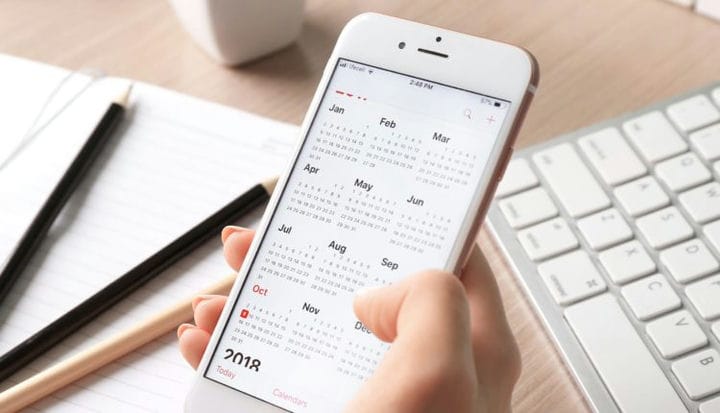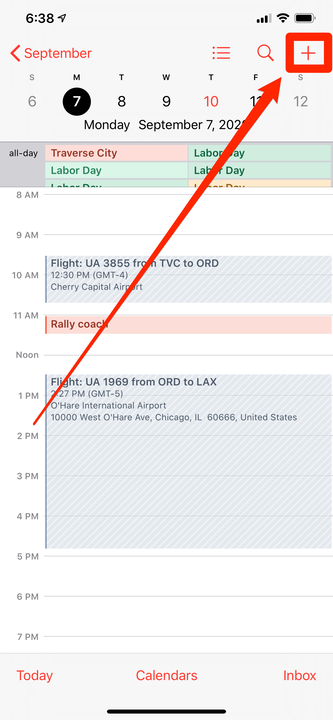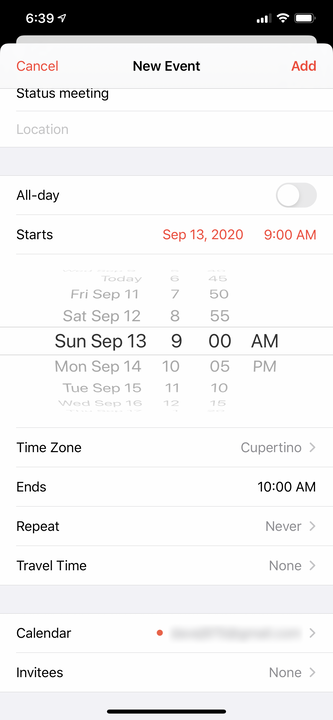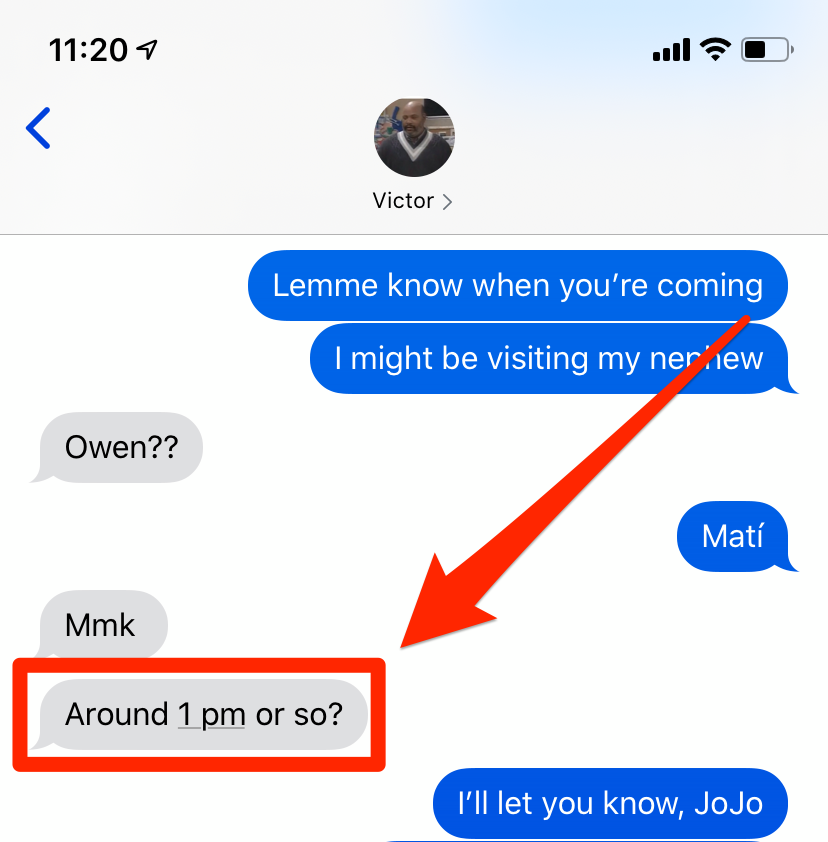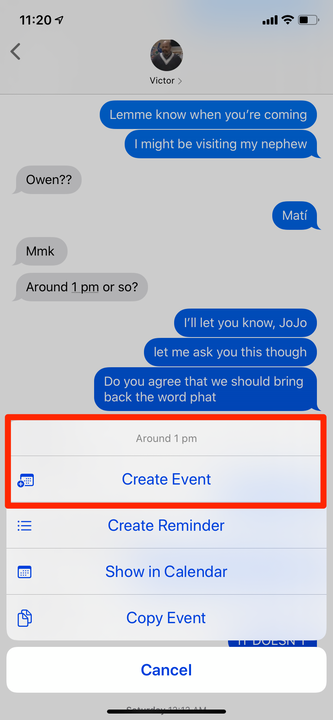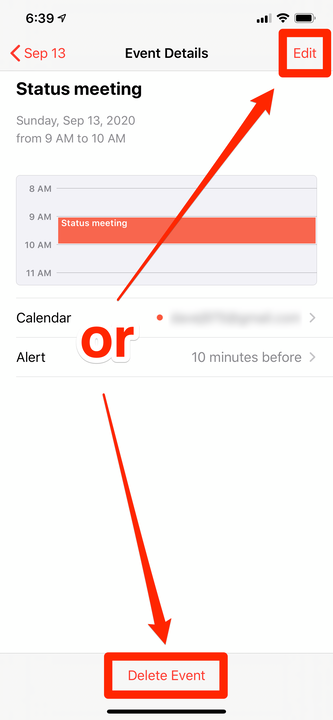Tapahtumien lisääminen iPhonen kalenteriin kahdella tavalla
- Lisää tapahtuma iPhonen kalenteriin avaamalla Kalenteri-sovellus ja napauttamalla näytön oikeassa yläkulmassa olevaa plusmerkkiä.
- Voit myös lisätä tapahtumia napauttamalla "Luo tapahtuma" -vaihtoehtoa, kun se näkyy muissa sovelluksissa.
- Kun olet lisännyt tapahtuman, voit helposti muokata tai poistaa sitä napauttamalla kyseistä kohdetta kalenterissa.
iPhonen Kalenteri- sovellus on yksinkertainen työkalu tapaamisten ja tapaamisten seuraamiseen. Se ei ole erityisen hienostunut, mutta se voi olla etu, koska tapahtumia on helppo lisätä nopeasti aikatauluusi.
Tapahtuman lisääminen iPhonen kalenteriin
On kaksi tapaa lisätä tapahtumia – manuaalisesti sovelluksen kautta ja automaattisesti muiden sovellusten kautta.
Ensin manuaalisesti :
1 Käynnistä Kalenteri-sovellus.
2 Napauta plusmerkkiä näytön oikeassa yläkulmassa.
Lisää uusi tapahtuma napauttamalla näytön oikeassa yläkulmassa olevaa plusmerkkiä.
3 Täytä tapahtuman tiedot. Anna tapahtumalle otsikko – tämä on ainoa pakollinen kenttä – ja säädä sitten päivämäärää ja kellonaikaa. Jos kyseessä on koko päivän kestävä tapahtuma, pyyhkäise "Koko päivän" -painiketta oikealle. Voit myös napauttaa Toista-vaihtoehtoa, jos tämä on tapahtuma, joka tapahtuu säännöllisesti.
Voit napauttaa "Kutsutut" lähettääksesi sähköpostikutsun muille liittymään kokoukseen tai jättää kentän tyhjäksi. Ja napauttamalla "Hälytys" voit määrittää tapahtuman ilmoituksia, joten ei ole vaaraa, että menetät sen.
4 Kun olet valmis, napauta "Lisää" oikeassa yläkulmassa.
Napauta "Lisää" tallentaaksesi tapahtuman kalenteriisi.
Tapahtuman lisääminen automaattisesti :
1 Etsi Mail- tai Viestit-sovelluksesta jonkun sinulle lähettämä viesti, jossa on ilmoitettu aika. Näet todennäköisesti, että se on alleviivattu, kun taas sen ympärillä oleva teksti ei ole.
Löydät kellonajat (ja toisinaan päivämäärät) voidaan alleviivata.
2 Jos aika on alleviivattu, napauta sitä. Näkyviin tulee valikko, jossa on useita vaihtoehtoja – napauta "Luo tapahtuma".
Voit myös valita "Näytä kalenterissa" nähdäksesi ajan, joka näkyy kalenterisovelluksessa.
3 Näkyviin tulee ponnahdusikkuna, jonka otsikko on "Uusi tapahtuma", ja voit syöttää tapahtuman tietoja kuten teit yllä. Aika ja mahdollisesti päivämäärä on jo täytetty.
4 Napauta "Lisää" luodaksesi tapahtuman kalenteriisi.
Tapahtuman muokkaaminen tai poistaminen iPhonen kalenterista
Kun olet luonut tapahtuman kalenteriin, voit muokata sitä tai poistaa sen kokonaan.
1 Etsi Kalenteri-sovelluksella tapahtuma, jota haluat muuttaa. Voit tehdä tämän missä tahansa näkymässä, joka näyttää yksittäisiä kalenterin kohteita, kuten päivänäkymän tai matkasuunnitelmanäkymän.
2 Napauta tapahtumaa, jota haluat muuttaa.
3 Poista tapahtuma napauttamalla "Poista" näytön alareunasta. Vahvista, että haluat tehdä tämän napauttamalla "Poista tapahtuma" näytön alareunassa olevasta ponnahdusikkunasta.
4 Muokkaa tapahtumaa napauttamalla "Muokkaa" oikeassa yläkulmassa.
Voit napauttaa "Poista tapahtuma" poistaaksesi kohteen kalenterista tai napauttamalla "Muokkaa" yläreunassa muuttaaksesi sitä.
5 Tee tapahtumaan haluamasi muutokset. Voit muuttaa tapahtuman nimeä, säätää kokouksen aikaa, lisätä muistiinpanoja tai tehdä muita haluamiasi muutoksia.
6 Kun olet valmis, napauta "Valmis" oikeassa yläkulmassa. Muutokset tallennetaan.